1.git的安装
ubuntu上安装git sudo apt-get install git
windows下载地址 https://github.com/git-for-windows/git/releases/download/v2.22.0.windows.1/Git-2.22.0-64-bit.exe
2.本地仓库操作
2.1初始仓库
cd ~/myproject/
执行 git init
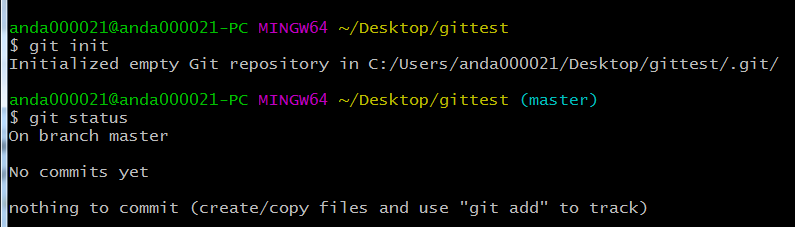
2.2配置个人信息
全局信息
git config --global user.name 用户名
git config --global user.email 邮箱
单个项配置
git config user.name 用户名
git config user.email 邮箱
2.3文件添加和提交
添加到暂存区 git add .
提交到本地仓库 git commit -m '第一次提交'
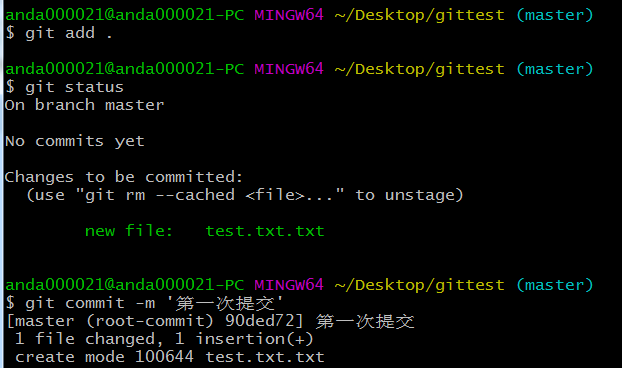
2.4查看历史版本
git log 不能查看已经删除的提交信息
git reflog 可以查看所有分支的所有操作记录,包含已删除的commit记录
2.5版本回退
-
-
HEAD表示当前最新版本 -
HEAD^表示当前最新版本的前一个版本 -
HEAD^^表示当前最新版本的前两个版本,以此类推 -
HEAD~1表示当前最新版本的前一个版本 -
HEAD~8表示当前最新版本的前8个版本,以此类推 -
git reset --hard 版本号
2.6版本回退
git status 查看工作区,暂存区和本地仓库的状态
撤销工作区的修改 git checkout

撤销暂存区的修改
第一步:
git reset HEAD 文件名
第二步:
git checkout 文件名
2.7文件对比
1.对比本地仓库和工作区
git diff HEAD 文件名
2.对比本地仓库各版本
git diff HEAD HEAD^ 文件名
2.8文件删除
1.删除没有添加进版本库中的工作区中的文件
直接删除
2.删除已经提交到暂存区的文件
撤回工作区
git reset HEAD
直接删除
删除 rm 文件
3.已提交到版本库
1.删除文件
rm 文件名
2.运行`git add .`
git add .
3.提交
git commit -m 'delete some file'